Ferramenta de remoção de software mal intencionado da Microsoft

Geralmente, a Microsoft libera a Ferramenta de Remoção de Software Mal-Intencionado (MSRT) do Windows mensalmente como parte do Windows Update ou como a ferramenta autônoma. Use essa ferramenta para localizar e remover ameaças predominantes específicas e reverter as alterações feitas. Para detecção e remoção abrangentes de malware, considere usar o Verificador de Segurança da Microsoft.
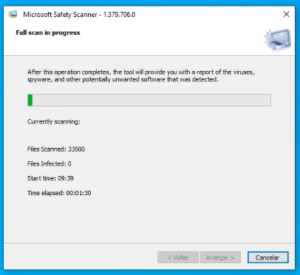 Essa ferramenta funciona de maneira complementar com soluções antimalware existentes e pode ser usada na maioria das versões atuais do Windows (consulte a seção Propriedades).
Essa ferramenta funciona de maneira complementar com soluções antimalware existentes e pode ser usada na maioria das versões atuais do Windows (consulte a seção Propriedades).
Para executar este comando aperte ao mesmo tempo as teclas Windows + R. Quando abrir uma janela de executar digite o comando MRT. Selecione a opção de exame geral e aguarde a conclusão do processo.
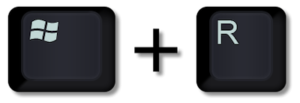 Se no seu PC ele não abrir, baixe do site oficial da Microsoft
Se no seu PC ele não abrir, baixe do site oficial da Microsoft
http://bit.ly/3Xegjex
COMPUTADOR LENTO E TRAVANDO – VEJA COMO RESOLVER SEM INSTALAR NADA
Segue a lista de comandos que você deverá utilizar:
Obs. Para abrir o programa prompt de comando que já vem pré-instalado no Windows, basta clicar na ¨Lupa¨ ou em ¨pesquisar¨ na barra de ferramentas inferior, escrever ¨CMD¨ou prompt de comando. Mas não dê ENTER. Clica com o botão direito do mouse e marca ABRIR COMO ADMINISTRADOR.
1) Abra o prompt de comando como administrador (basta clicar com o botão direito) e digite o comando DISM /Online /Cleanup-image /Restorehealth e dê um ENTER. O DISM buscará no servidor oficial da Microsoft os arquivos de componentes corrompidos ou ausentes em seu PC.
2) Abra o prompt de comando como administrador (basta clicar com o botão direito) e digite o comando sfc /scannow e dê um ENTER. Este comando verificará todos os arquivos protegidos do sistema, substituindo os arquivos corrompidos por uma cópia em cache.
3) Abra o prompt de comando como administrador (basta clicar com o botão direito) e digite o comando chkdsk c:/f e dê um ENTER. (Obs, troque a letra ¨C¨ pela letra correspondente do disco onde está instalado o Windows. Esse comando detecta os setores defeituosos no disco rígido. Tenta recuperar ou isola.
4) Aperte ao mesmo tempo as teclas Windows + R. Quando abrir uma janela de executar digite o comando prefetch. Vai abrir uma pasta. Apague todos os arquivos que conseguir. Não se preoculpe pois não é nada de importante.
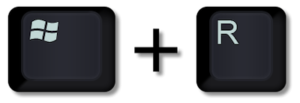
5) Aperte ao mesmo tempo as teclas Windows + R. Quando abrir uma janela de executar digite o comando recent. Vai abrir uma pasta. Apague todos os arquivos que conseguir. Não se preoculpe pois não é nada de importante.
6) Aperte ao mesmo tempo as teclas Windows + R. Quando abrir uma janela de executar digite o comando %temp%. Vai abrir uma pasta. Apague todos os arquivos que conseguir. Não se preoculpe pois não é nada de importante.
7) Aperte ao mesmo tempo as teclas Windows + R. Quando abrir uma janela de executar digite o comando temp. Vai abrir uma pasta. Apague todos os arquivos que conseguir. Não se preoculpe pois não é nada de importante.
8) Aperte ao mesmo tempo as teclas Windows + R. Quando abrir uma janela de executar digite o comando cleanmgr. Selecione o disco que está instalado o sistema e clique em OK. Selecione todos os arquivos que deseja excluir e clique em excluir.

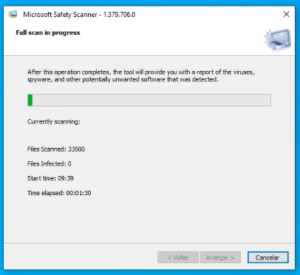 Essa ferramenta funciona de maneira complementar com soluções antimalware existentes e pode ser usada na maioria das versões atuais do Windows (consulte a seção Propriedades).
Essa ferramenta funciona de maneira complementar com soluções antimalware existentes e pode ser usada na maioria das versões atuais do Windows (consulte a seção Propriedades).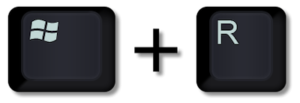 Se no seu PC ele não abrir, baixe do site oficial da Microsoft
Se no seu PC ele não abrir, baixe do site oficial da Microsoft